Configurar Conectores
Los conectores están en el menú API Connectors del Manager:
Se clasifican por su tipo (que representa el protocolo al que permiten el acceso), por ejemplo: Oracle Connector, SQL Server Connector y AWS Lambda Connector.
Los conectores se dividen por grupos que comparten características. En cuanto a los ejemplos anteriores, Oracle y SQL Server pertenecen al grupo Database, mientras que AWS Lambda pertenece al grupo Cloud Providers. Estos grupos facilitan la búsqueda del conector deseado en el API Manager.
Los conectores habilitados en el menú API Connectors están listos para vincularse a una API y servir como base para nuevos recursos. Los conectores habilitados tienen el color de su grupo, mientras que los desactivados están atenuados.
Al vincular un conector a una API, puede definir las operaciones de los recursos como si configura cualquier otro recurso normal (leer más sobre los recursos aquí). Cada conector se puede vincular a varias APIs y una API puede tener varios recursos de diferentes conectores.
Pero, en primer lugar, es necesario saber cómo habilitar un conector.
Habilitar un conector
Para habilitar un conector existente en la Plataforma, es necesario rellenar la información obligatoria. Una vez habilitado, puede vincular el conector a una API y crear recursos a partir de él.
El primer paso para habilitar un conector es configurar el entorno en el que se ejecutará; para hacerlo, acceder al menú Environments del Manager.
Crear variables de entorno de conexión
Cada conector tiene propiedades de conexión específicas. Estas propiedades son variables intrínsecas para cada tipo de conector y representan las configuraciones distintas que son necesarias para que se lleve a cabo la conexión.
Por ejemplo, un conector Database debe contener valores que informen el nombre de la base de datos, el usuario y la contraseña para conceder acceso, el esquema de base de datos que se utilizará, la dirección de la base de datos, entre otros.
Los valores de estas propiedades deben especificarse previamente como variables de entorno en la sección Environment Variables de un entorno, en el menú Environments.
Como cada tipo de conector tiene variables de entorno diferentes, enumeramos los campos que es necesario informar para cada tipo. Al acceder a la página Datos Técnicos, puede seleccionar el grupo de conectores y buscar datos sobre el tipo de conector específico que necesita.
En el ejemplo de la imagen siguiente, estamos estableciendo las variables de entorno para un conector Oracle.
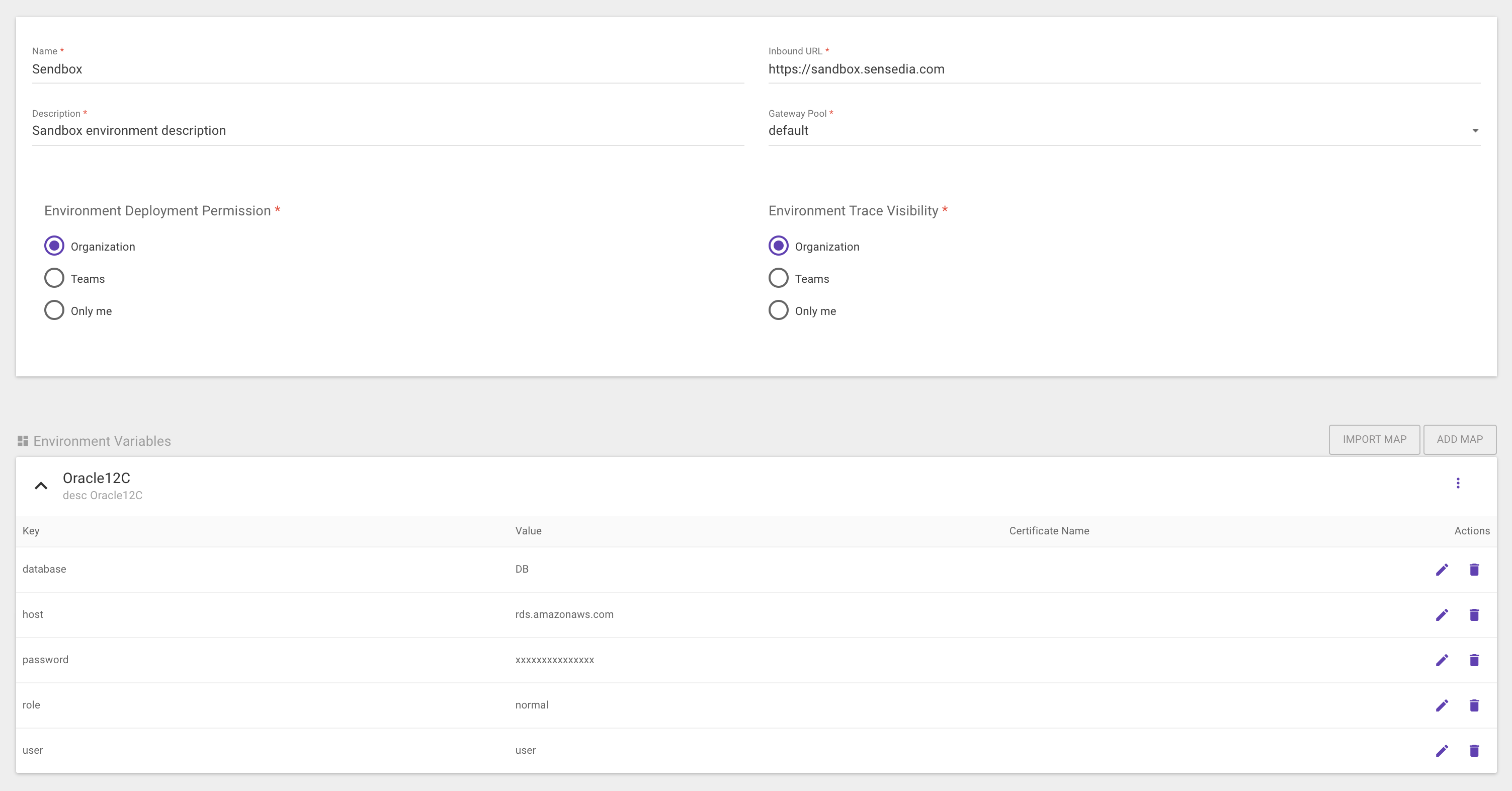
|
Las variables deben tener nombres únicos, es decir, no puede haber dos variables con el mismo nombre.
|
Registrar un conector
El nuevo conector ahora se puede registrar en el menú API Connectors.
Para que un nuevo conector esté disponible para crear recursos, hacer clic en el botón flotante + (Create Connector) y seleccionar el tipo del nuevo conector.
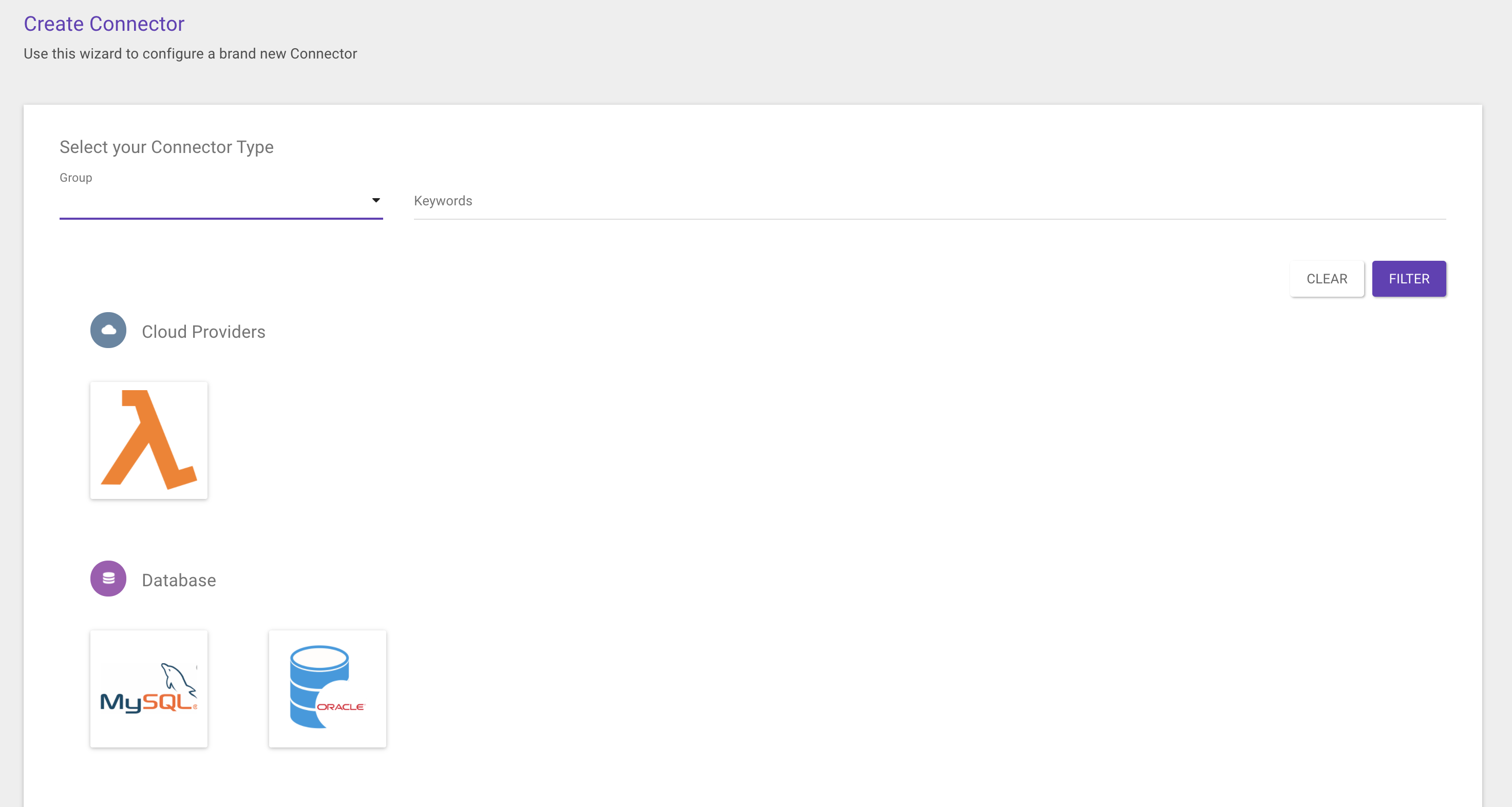
En el ejemplo anterior, hay tres tipos de conectores disponibles: MySQL y Oracle (del grupo Database) y AWS Lambda (del grupo Cloud Providers).
Al seleccionar el tipo, deben introducirse dos datos obligatorios: nombre (Name) y descripción (Description).

Después de rellenarlos, se generan los datos Connector ID y Factor (necesario para que se inicie la aplicación).

Para ejecutar el conector, es necesario descargarlo en la máquina. Para eso, debe tener Java 8 (o superior) o Docker instalado. La misma pantalla exhibirá instrucciones para descargar el conector desde la línea de comandos, donde puede utilizar dos opciones: Command JAR (en el caso de Java) y Command image (para Docker).
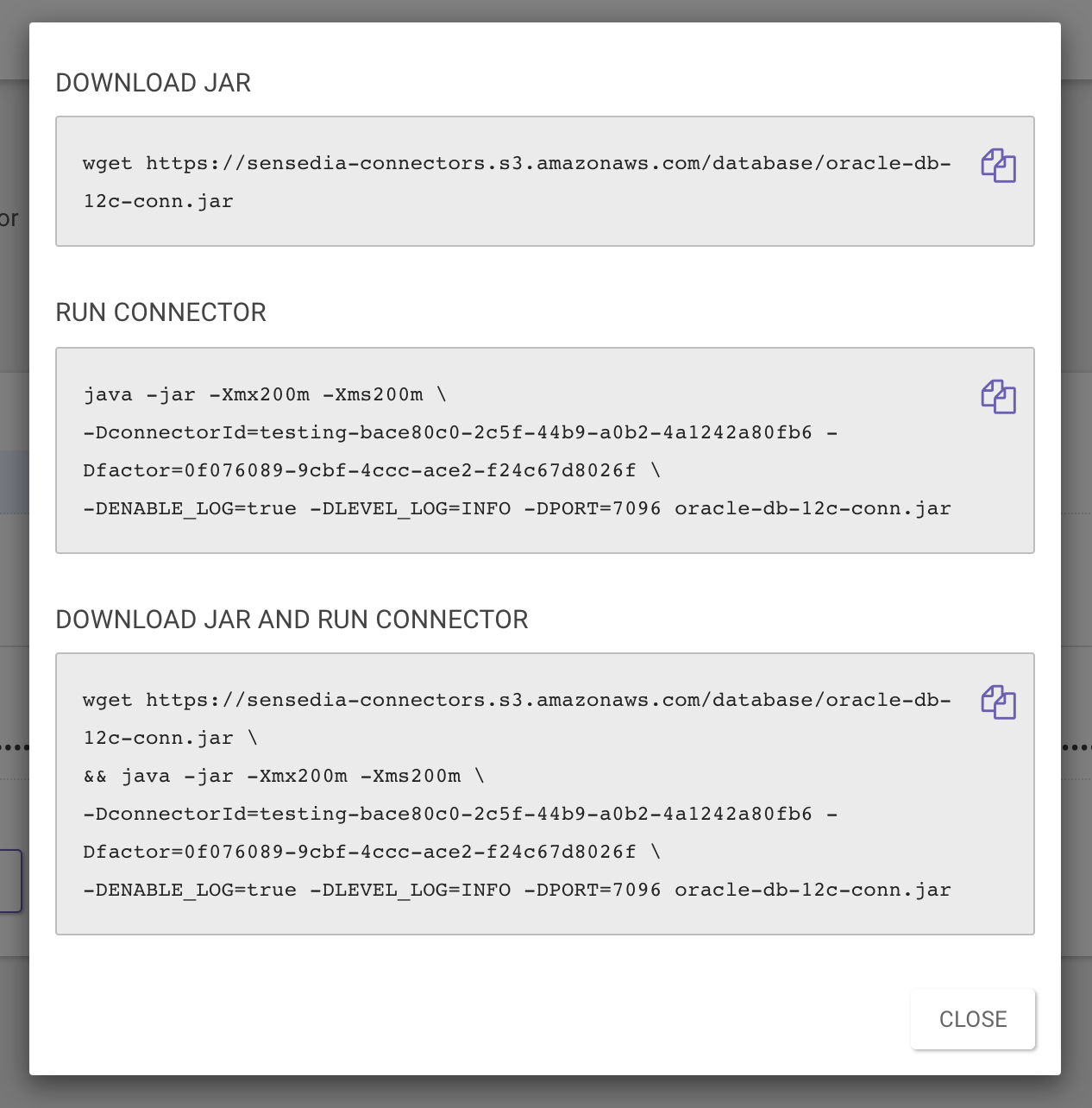
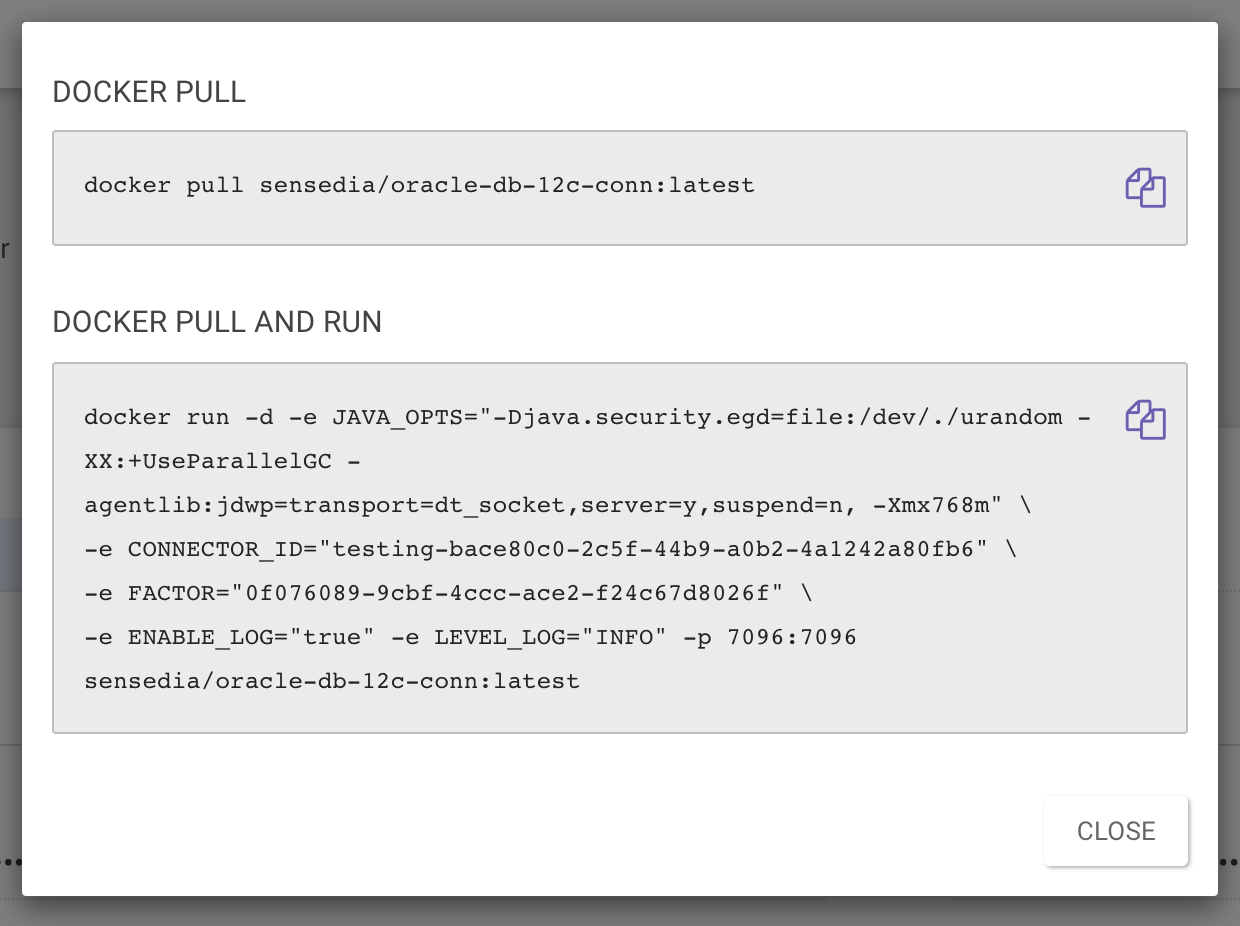
Con la aplicación en ejecución, es necesario rellenar la información que falta en la pantalla del Manager (endpoint) para registrar el conector (hacer clic en Register Connector), como se muestra en la imagen siguiente. En esta página, endpoint es la dirección de la máquina donde se ejecuta el conector.
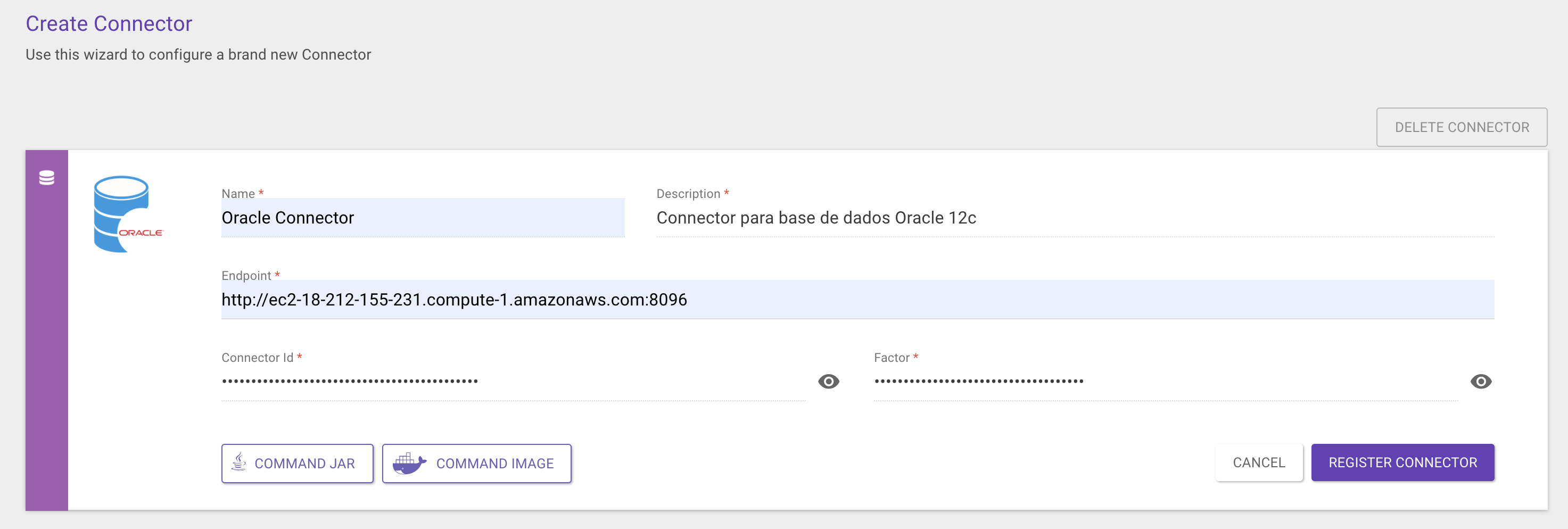
Después del registro correcto, se mostrará la información de configuración restante:
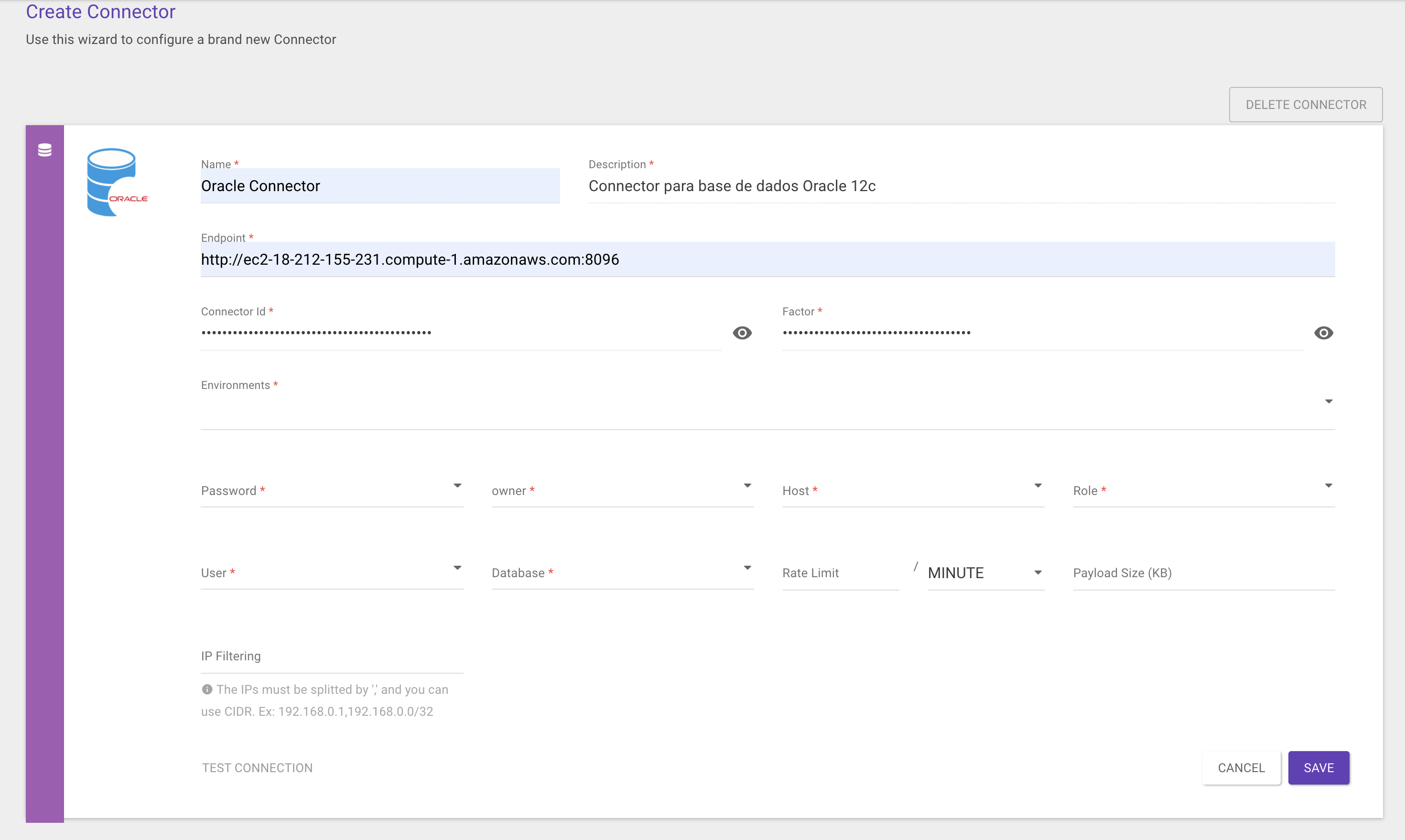
Es necesario señalar qué entorno se configurará y es posible elegir uno o más entornos. En el caso de varios entornos, todas las variables de todos los entornos deben tener el mismo nombre. Por ejemplo: si elegimos «environment 1» y «environment 2», la variable «user» debe registrarse en ambos.
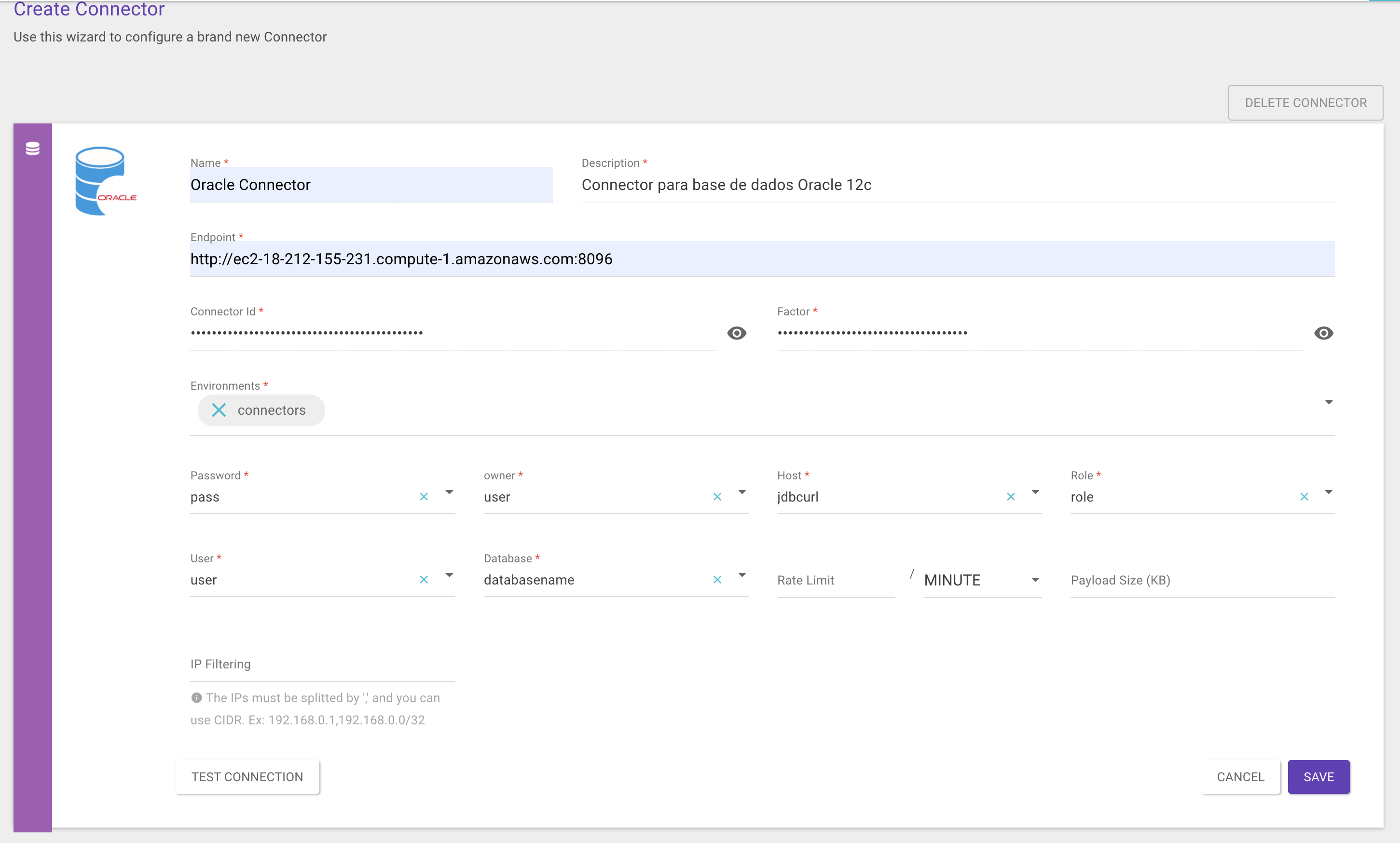
Cuando se elige al menos un entorno, las variables estarán disponibles para su selección en los campos. Una vez rellenados, se habilitará la opción Test Connection para validar la información.
Si hay más de un entorno para el mismo conector, el estado de conexión de cada uno se mostrará secuencialmente, con un mensaje de error de conexión si hay algún fallo. El conector ya se puede guardar y usar para crear recursos de API. Lea más sobre esto aquí.
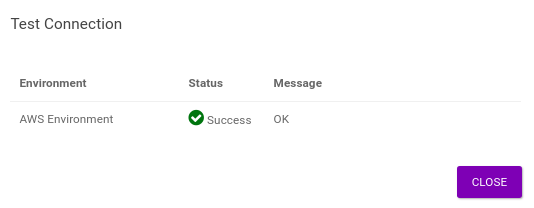
También puede definir configuraciones de seguridad adicionales para el conector, como los interceptores Rate Limit, Payload Size y IP Filtering. El conector solo usará esta configuración si se rellena correctamente, es decir, no es necesaria.
Para configurar el interceptor Rate Limit, debe informar el número de peticiones permitidas para un intervalo determinado en segundos, minutos, horas, días o meses. En Payload Size, la información se espera en kB, lo que habilita una carga útil de petición más ligera que la cantidad configurada. IP Filtering obedece tanto a la configuración manual de las direcciones IP como al estándar CIDR — las peticiones solo se responderán si se configura la IP de origen.
Share your suggestions with us!
Click here and then [+ Submit idea]